Domov > Nastavenia zariadenia > Zmena nastavení zariadenia na ovládacom paneli > Tabuľky nastavení a funkcií > Tabuľky funkcií (modely s 2,7-palcovým dotykovým panelom DCP)
Tabuľky funkcií (modely s 2,7-palcovým dotykovým panelom DCP)
[Kopir.]
 [Kopir.]
[Kopir.]
Úroveň 3 | Úroveň 4 | Úroveň 5 | Popisy |
|---|---|---|---|
Start | - | - | Vytvorenie čiernobielej alebo sivejkópie. |
ID | - | - | Vytvorenie kópie ID karty. |
| Kvalita | - | Výber rozlíšenia kopírovania pre váš typ dokumentu. |
Zvacsit/Zmensit | 100% | - | |
Zvacsit | Výber pomeru zväčšenia pre nasledujúcu kópiu. | ||
Zmensit | Výber pomeru zmenšenia pre nasledujúcu kópiu. | ||
Auto | Úprava veľkosti kópie tak, aby zodpovedala nastavenému formátu papiera. | ||
Volitelne(25-400%) | Zadajte mierku zväčšenia alebo zmenšenia. | ||
Sytost | - | Nastavenie intenzity. | |
2-stranna kopia | Rozlozenie | Vypnutie alebo zapnutie obojstranného kopírovania a výber prevrátenia okolo dlhej alebo krátkej strany. | |
Kontrast | - | Úprava kontrastu. | |
Hromad/Triedit | - | Výber stohovania alebo triedenia viacerých kópií. | |
Rozloz.stranky | - | Vytvorenie kópií N na 1. | |
Ulozit ako skratku | - | - | Uloženie aktuálnych nastavení ako skratky. |
[Sken]
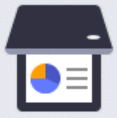 [Sken]
[Sken]
Úroveň 3 | Úroveň 4 | Úroveň 5 | Úroveň 4 | Popisy |
|---|---|---|---|---|
do PC | do suboru | Ostatne ukony Skenovat do | - | Skenovanie dokumentov a ich ukladanie do priečinka v počítači. |
(Výber USB alebo PC) |
| |||
Ulozit ako skratku | ||||
Start | ||||
do OCR | Ostatne ukony Skenovat do | - | Konverzia naskenovaného dokumentu do editovateľného textového súboru. | |
(Výber USB alebo PC) |
| |||
Ulozit ako skratku | ||||
Start | ||||
do obrazka | Ostatne ukony Skenovat do | - | Skenovanie fotografií alebo grafiky do grafických aplikácií. | |
(Výber USB alebo PC) |
| |||
Ulozit ako skratku | ||||
Start | ||||
do e-mailu | Ostatne ukony Skenovat do | - | Odoslanie naskenovaného dokumentu vo forme prílohy e-mailu. | |
(Výber USB alebo PC) |
| |||
Ulozit ako skratku | ||||
Start | ||||
do mobilnej aplikacie | (Výber názvu profilu) | Ostatne ukony Skenovat do | - | Skenovanie dokumentov do mobilnej aplikácie. |
| - | |||
Ulozit ako skratku | - | |||
Start | - | |||
do FTP (dostupné pre určité modely) | Ostatne ukony Skenovat do | - | - | Skenovanie dokumentov priamo na server FTP. |
(Výber názvu profilu) |
| - | ||
Ulozit ako skratku | - | |||
Start | - | |||
na web | - | - | - | Nahrávanie naskenovaných údajov do internetovej služby. |
WS sken | Ostatne ukony Skenovat do | - | - | Skenovanie údajov s použitím protokolu webovej služby. |
Sken | - | - | ||
Sken pre e-mail | - | - | ||
Sken pre fax | - | - | ||
Sken pre tlac | - | - |
[Web]
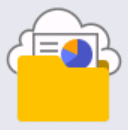 [Web]
[Web]
Úroveň 2 | Popisy |
|---|---|
Web | Pripojenie zariadenia Brother k internetovej službe. Od vydania tohto dokumentu mohli poskytovatelia pridať webové služby a zmeniť ich názvy. |
[Aplikacie]
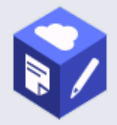 [Aplikacie]
[Aplikacie]
Úroveň 2 | Popisy |
|---|---|
Aplikacie | Pripojenie zariadenia Brother k službe Brother Apps. |
[2 na 1 Kopia ID]
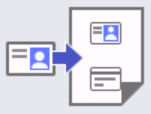 [2 na 1 Kopia ID]
[2 na 1 Kopia ID]
Úroveň 2 | Popisy |
|---|---|
2 na 1 Kopia ID | Skenovanie oboch strán identifikačnej karty na jednu stranu. |
[Skratky]
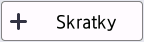 [Skratky]
[Skratky]
Úroveň 3 | Úroveň 4 | Úroveň 5 | Popisy |
|---|---|---|---|
| Kopir. | - | Vyberte požadované nastavenie. |
Sken | do suboru | Skenovanie dokumentov a ich ukladanie do priečinka v počítači. | |
do OCR | Konverzia naskenovaného dokumentu do editovateľného textového súboru. | ||
do obrazka | Skenovanie fotografií alebo grafiky do grafických aplikácií. | ||
do e-mailu | Odoslanie naskenovaného dokumentu vo forme prílohy e-mailu. | ||
do mobilnej aplikacie | Skenovanie dokumentov do mobilnej aplikácie. | ||
do FTP (dostupné pre určité modely) | Odoslanie naskenovaných údajov cez FTP. | ||
Web | - | Pripojenie zariadenia Brother k internetovej službe. Od vydania tohto dokumentu mohli poskytovatelia pridať webové služby a zmeniť ich názvy. | |
Aplikacie | - | Pripojenie zariadenia Brother k službe Brother Apps. | |
Tento zoznam sa objaví pri stlačení názvu príslušnej skratky na 2 sekundy. | Premen. | - | Zmena názvu skratky. |
Upravit | - | Zmena nastavení skratky. | |
Vymazat | - | Vymazanie skratky. |
[Toner]
 [Toner]
[Toner]
Úroveň 2 | Úroveň 3 | Popisy |
|---|---|---|
| Zivotnost tonera | Zobrazenie približnej zostávajúcej životnosti tonera. |
Skuska tlace | Vytlačenie skúšobnej strany. | |
Kontrola tonerovej kazety | Zobrazenie informácií o vloženej tonerovej kazete na displeji LCD, napríklad či je tonerová kazeta originálna. |
Nastavenie Wi-Fi
 (Nastavenie Wi-Fi)
(Nastavenie Wi-Fi)
Úroveň 2 | Úroveň 3 | Popisy |
|---|---|---|
(Nastavenie Wi-Fi) | Najst Wi-Fi siet | Manuálna konfigurácia nastavení bezdrôtovej siete. |
TCP/IP *1 | Zmena nastavení TCP/IP. | |
WPS/tlacitko push | Konfigurácia nastavení bezdrôtovej siete stlačením jediného tlačidla. | |
WPS/kod PIN *1 | Konfigurácia nastavení bezdrôtovej siete pomocou štandardu WPS s kódom PIN. | |
Obnovit WLAN | Reset a reštartovanie bezdrôtovej siete. | |
Stav WLAN *1 | Zobrazenie aktuálneho stavu bezdrôtovej siete. | |
Adresa MAC *1 | Zobrazenie MAC adresy zariadenia. | |
Nast. predvol. *1 | Obnovenie výrobných nastavení bezdrôtovej siete. | |
Povolit WLAN *1 | Zapnutie alebo vypnutie bezdrôtového rozhrania. |
Dostupné po nakonfigurovaní Wi-Fi® pripojenia.





